1、创建与黑色背景的新文件,创建一个新图层,使用矩形选框工具绘制一个选择,并用所选择的颜色填充它

2、取消选择,使用下列高斯模糊滤镜设置到这一层,接着使用自由变换工具来压缩它
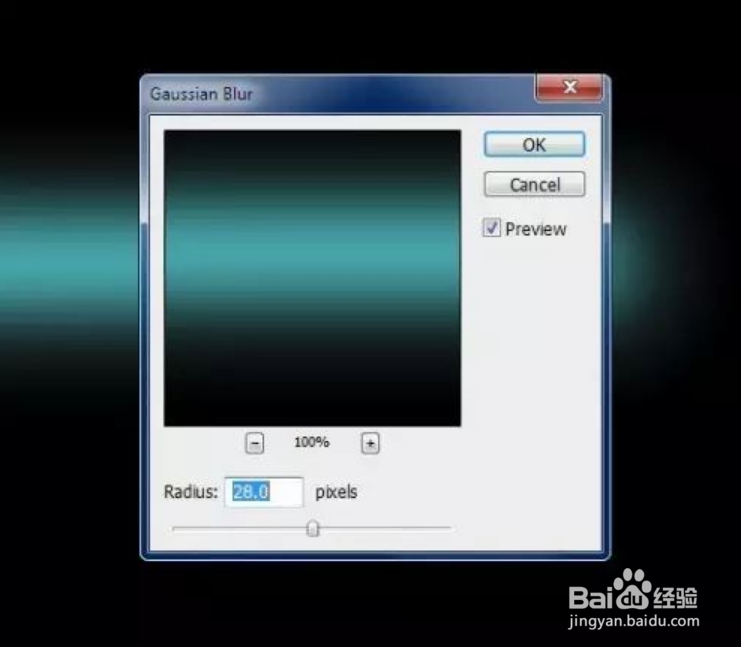

3、如果你对选择的颜色不满意,可以使用色相/饱和度调整(按Ctrl + U)稍微调整一下颜色,然后用柔软的橡皮除去线的某些部分,复制这个图层一次,进一步压缩它,直到它形成了一个超薄线,得到最终的图咤胸剖玳像,如下图:



4、创建一个新层,用柔软的白色画笔来绘制一个点过线,如下图所示

5、设置这个新的点层作为一个剪贴蒙门溘曝晖版的上一层,在上面创建另一个新图层,再使用白色画笔来画一个大点并进行压缩,改变图层混合模式为“叠加”,约3-4次复制这个图层
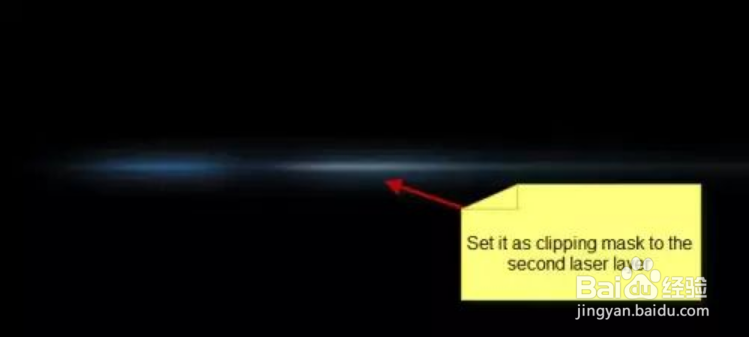

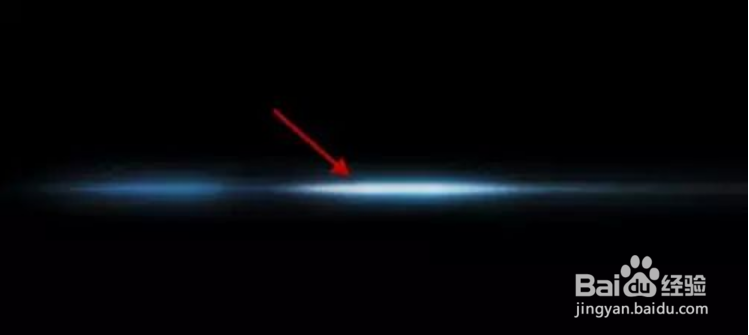
6、现在我们要添加一些气流围绕激光效果。你可以使用云过滤器(带30像素羽毛套索工具混合)来呈现一些云的激光,也可以使用一个的云/烟雾笔刷,添加一些云的效果

7、用变形工具翘曲这个云,使其伸展,形成一个流动的效果,最终达到的效果如下图(2)


8、可以调整原来的激光基层(我们在本教程中创建的第一层)的图层不透明度,并改为淡出的效果,或压缩图层组变换工具来降低它的高度和宽度

9、所有上述图层添加到同一个文件夹,并把它添加到图片中,得到最终如下效果。
